『PHP』手把手教你使用phpstorm+xdebug调试php代码(保姆级教程)
Posted Ho1aAs
tags:
篇首语:本文由小常识网(cha138.com)小编为大家整理,主要介绍了『PHP』手把手教你使用phpstorm+xdebug调试php代码(保姆级教程)相关的知识,希望对你有一定的参考价值。
前言
环境基于:
- phpstorm 2020.1
- phpstudy
- php 7.3.4-nts(phpstudy下载)
- xdebug 2.7.2(phpstudy下载)
- 浏览器Xdebug helper插件
xdebug版本可使用命令查看:
php.exe --ri xdebug

搭建调试用服务器
小皮面板起一个web服务用于调试,由于80端口已经有web服务了,选择其他的端口,这里选90
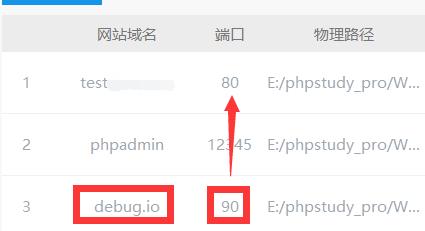
然后开启xdebug插件
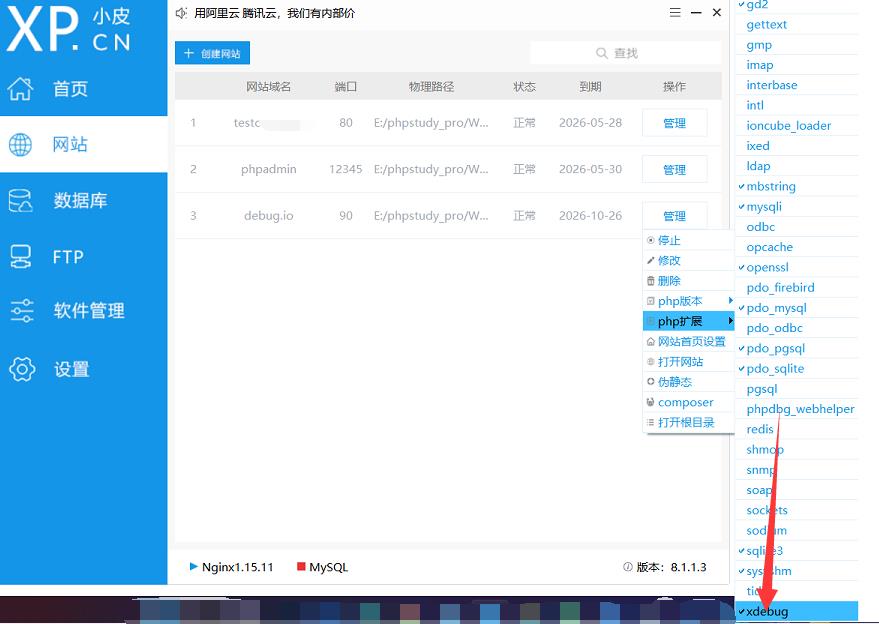
把要调试的php代码放进去,打上断点

配置phpstorm项目和php.ini
给项目配置php,然后点击右侧配置php.ini
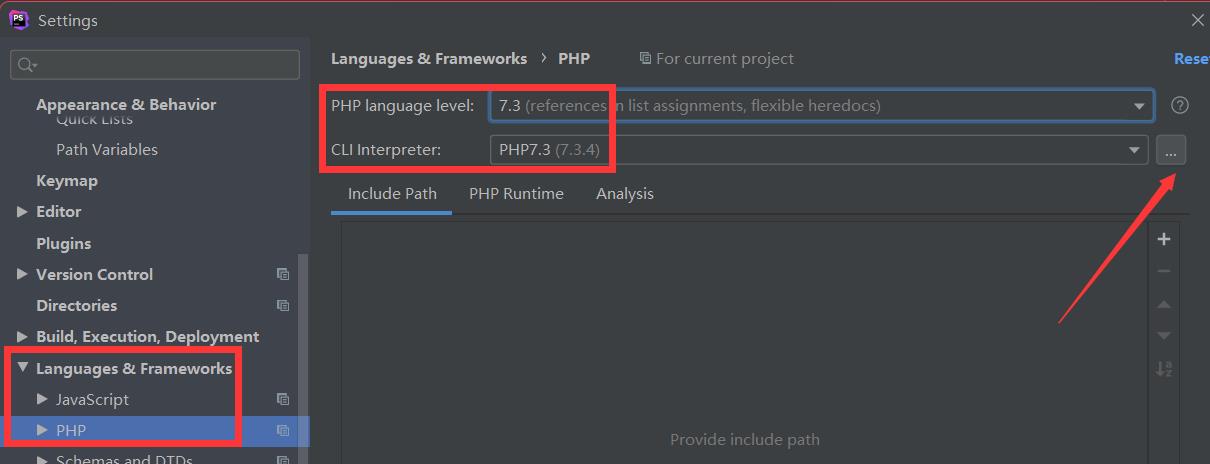
没有请新建,然后编辑php.ini
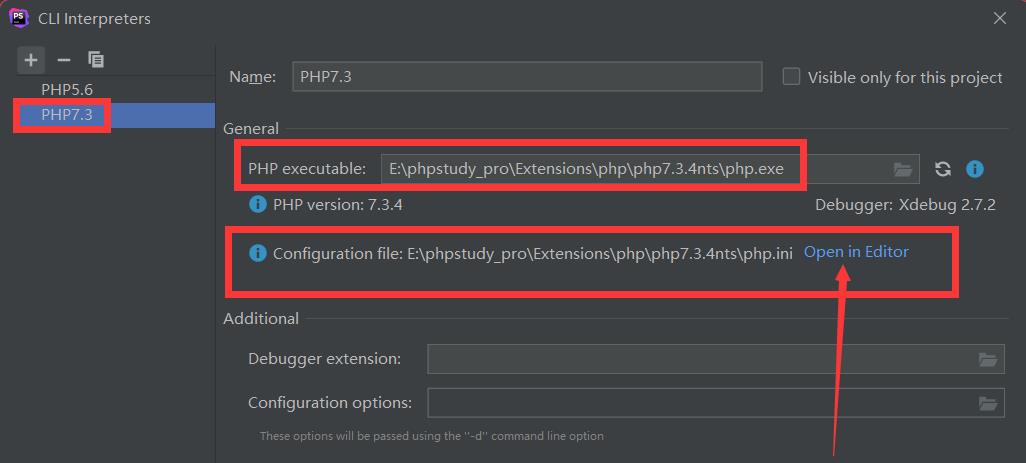
重点配置如下:由于php-fpm使用9000端口,debug就选择9001;host就配置为web服务的域名(由于是在本机它解析到的实际还是127.0.0.1,所以填127.0.0.1也行,但要与下文操作保持一致);KEY是调试用的“验证口令”
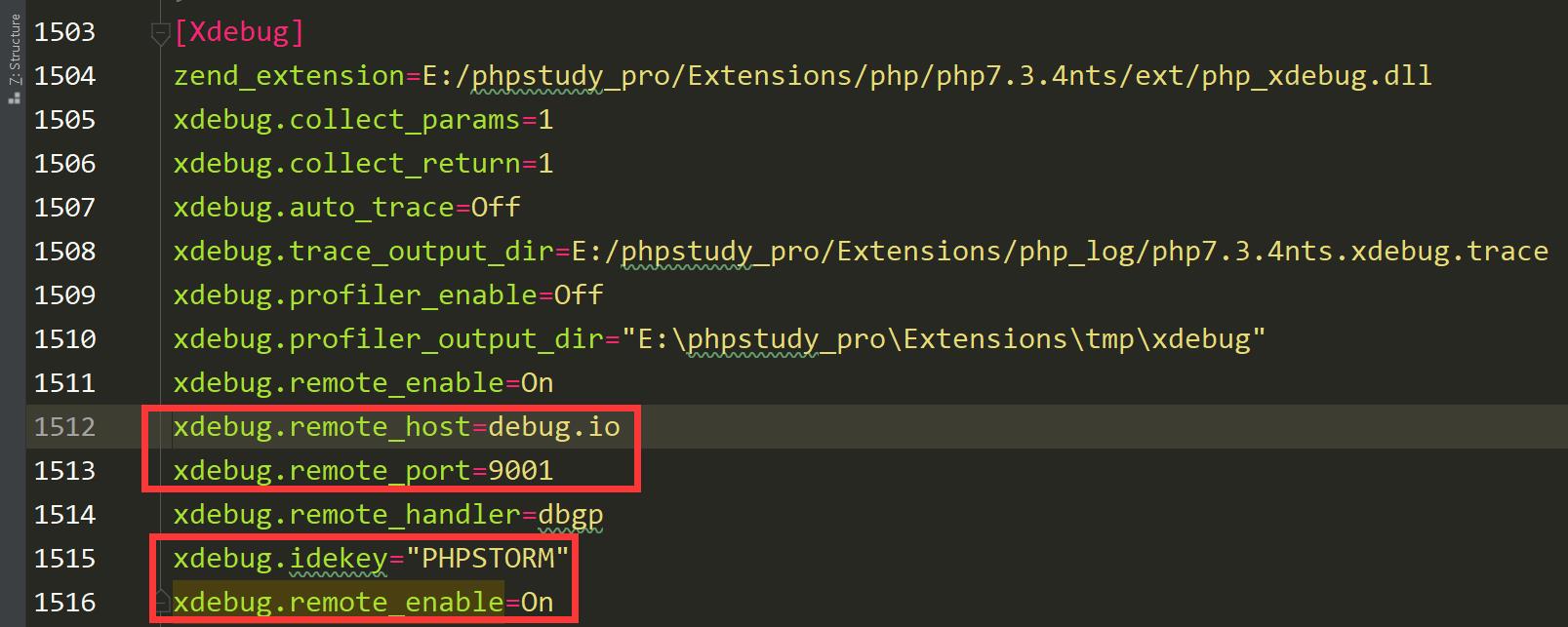
下面是模板
[Xdebug]
zend_extension=E:/phpstudy_pro/Extensions/php/php7.3.4nts/ext/php_xdebug.dll
xdebug.collect_params=1
xdebug.collect_return=1
xdebug.auto_trace=Off
xdebug.trace_output_dir=E:/phpstudy_pro/Extensions/php_log/php7.3.4nts.xdebug.trace
xdebug.profiler_enable=Off
xdebug.profiler_output_dir="E:\\phpstudy_pro\\Extensions\\tmp\\xdebug"
xdebug.remote_enable=On
xdebug.remote_host=debug.io
xdebug.remote_port=9001
xdebug.remote_handler=dbgp
xdebug.idekey="PHPSTORM"
xdebug.remote_enable=On
回到phpstorm项目配置,debug端口为刚刚配置的9001
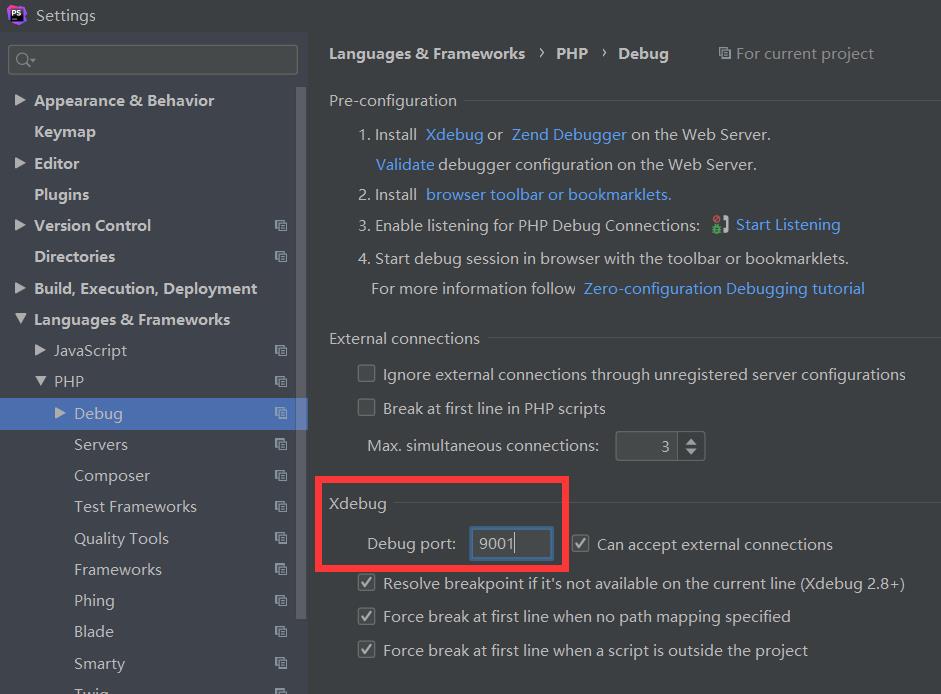
DBGp配置同php.ini

然后小皮面板重启web服务(nginx、apache)

确保现在能访问上php,如果web服务不是80端口一定要添加上端口,因为会解析到127.0.0.1
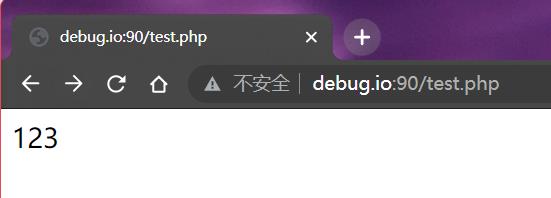
配置就完成了,validate验证有效

接入调试
二选一,phpstorm调试多用于非web的php应用
①浏览器调试(推荐)
浏览器接入调试要一个插件xdebug helper,需要填写之前配置的key
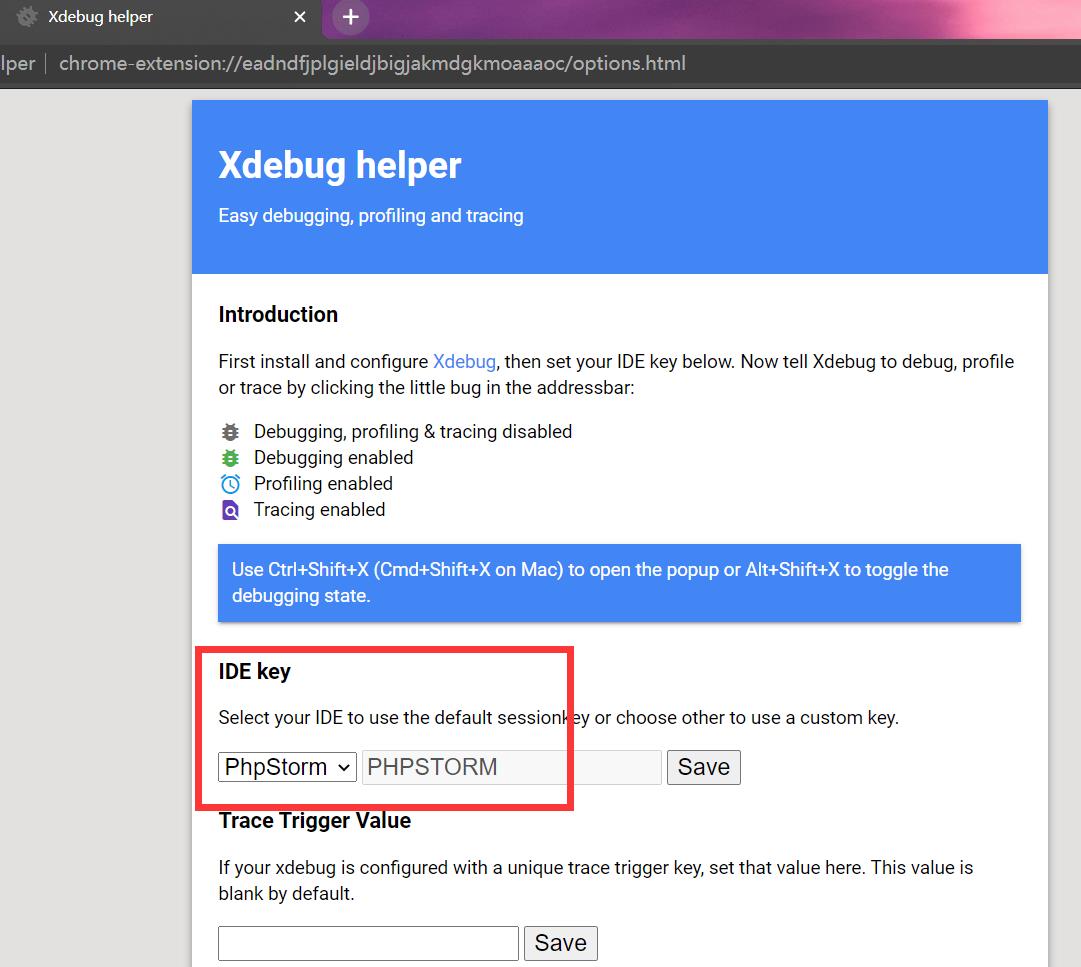
然后phpstorm开启小电话监听

浏览器开启插件,访问之前的URL,这步页面会一直保持loading
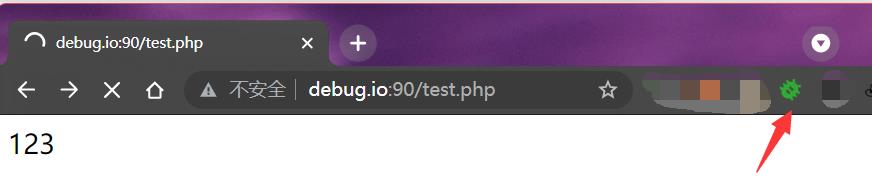
phpstorm提示连接
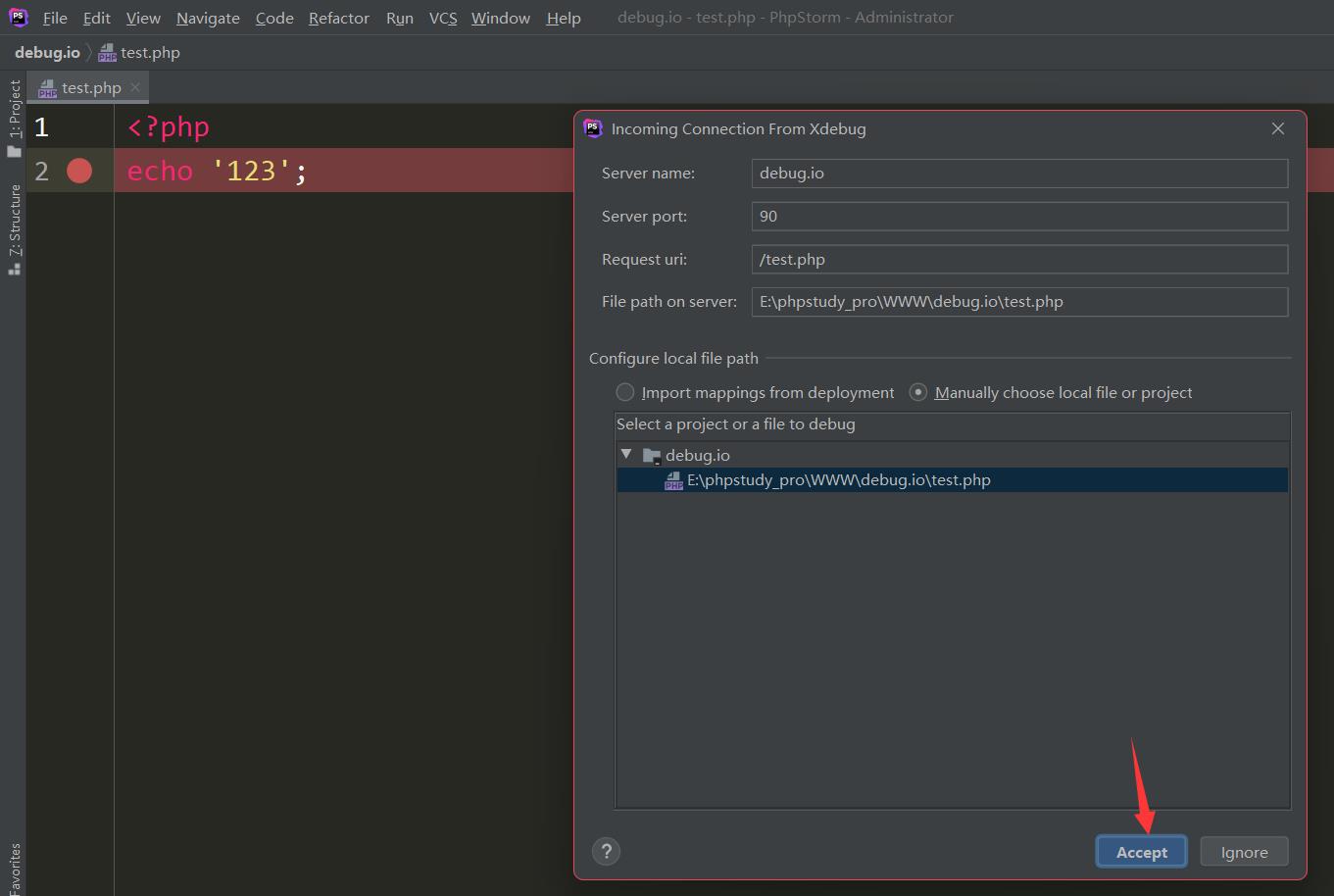
接受即可调试
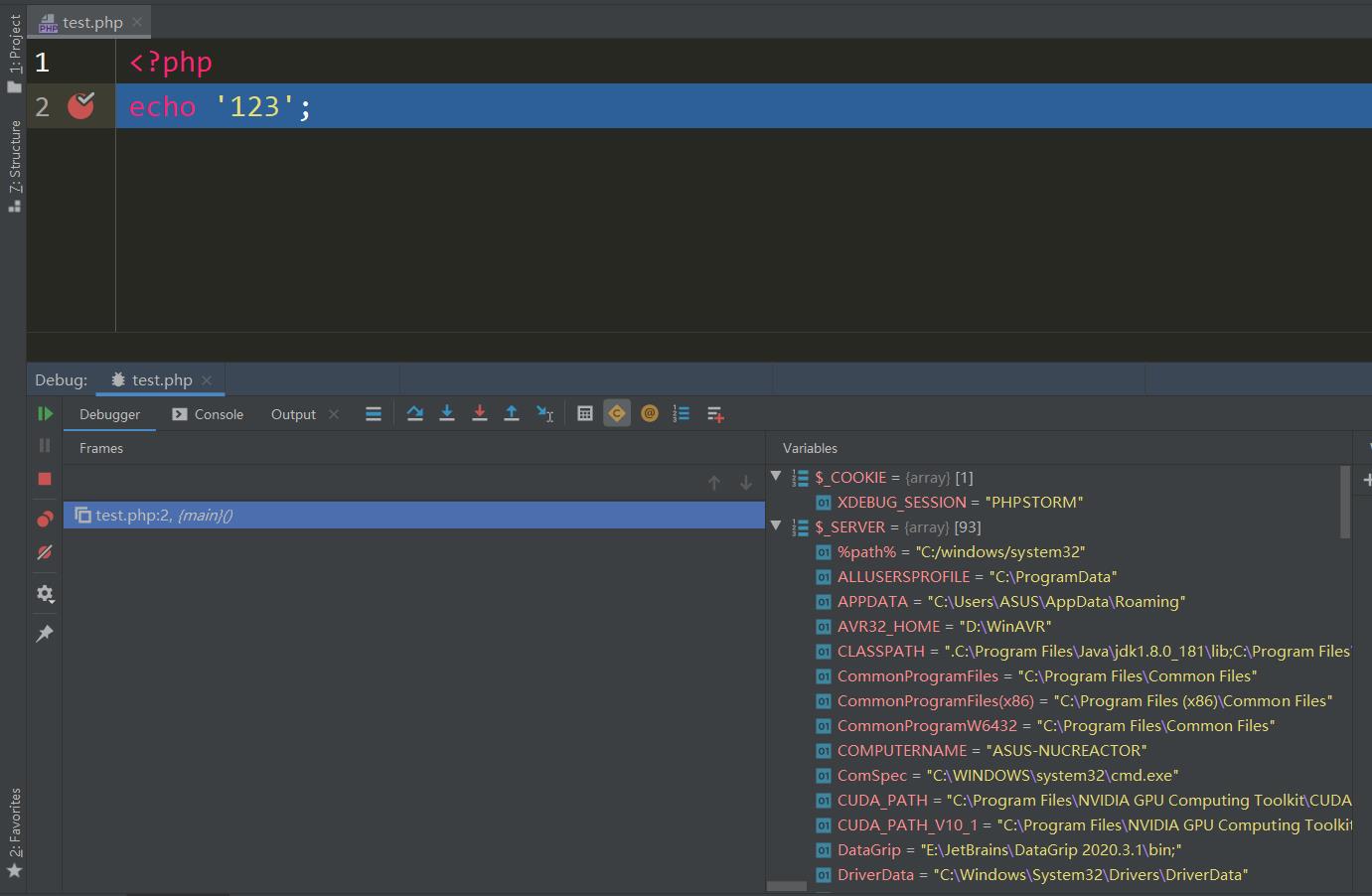
调试完毕记得关闭小电话监听
②phpstorm调试
如果是非web应用可以在phpstorm配置调试,右上添加配置

添加web page
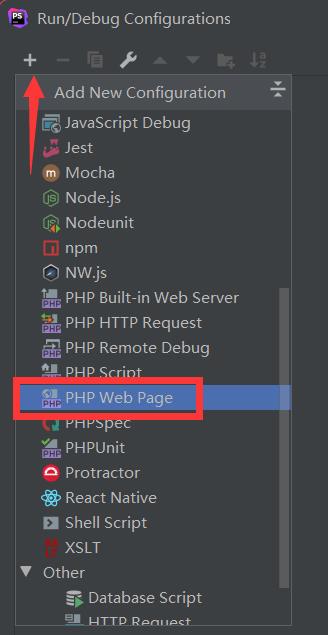
先添加server
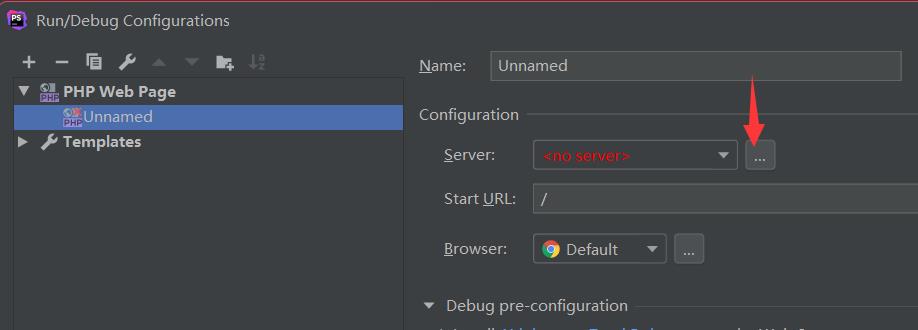
填写小皮面板web服务的配置
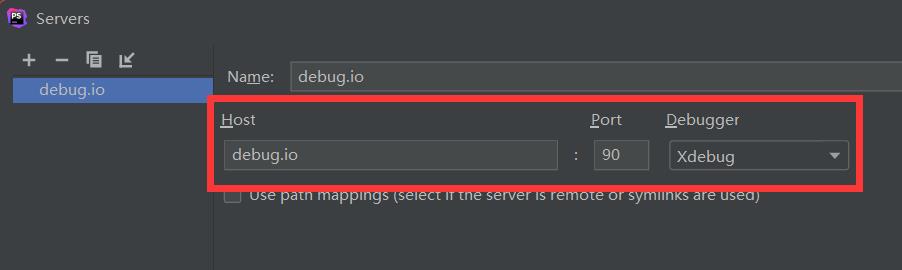
然后配置起始URL为我们要debug的php文件,这一步就相当于我们手动去访问,和浏览器调试是一样的
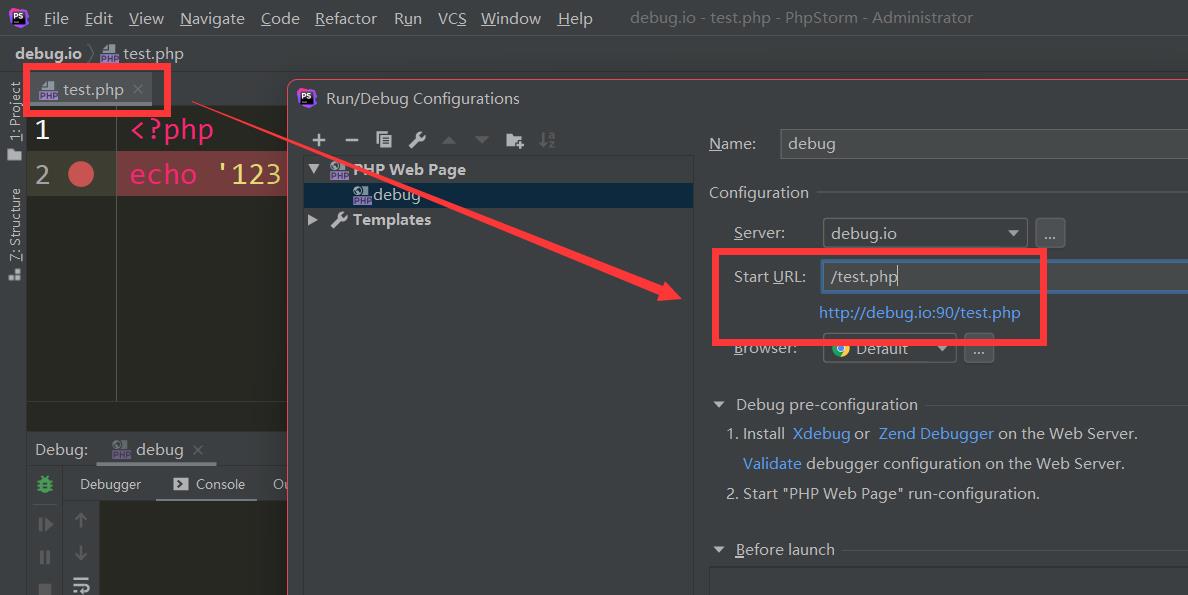
点下面的链接确保可以访问到此php
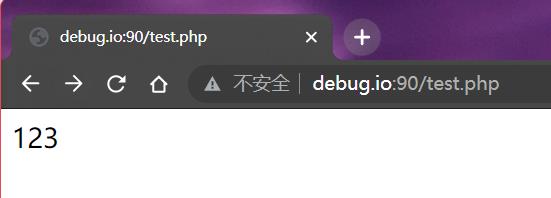
然后选中这个配置项,开启debug
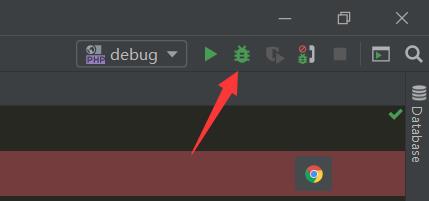
进入调试

完
欢迎在评论区留言,欢迎关注我的CSDN @Ho1aAs
以上是关于『PHP』手把手教你使用phpstorm+xdebug调试php代码(保姆级教程)的主要内容,如果未能解决你的问题,请参考以下文章